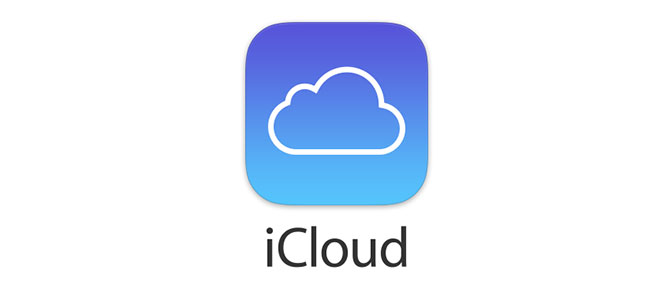
iCloud è una sorta di “nuvola virtuale” in grado di archiviare informazioni personali e sincronizzarle su tutti i dispositivi iOS che si possiedono: potete quindi conservare foto, musica, documenti, video, informazioni di contatto e accedervi tranquillamente dal vostro mac, iphone, ipad e così via.
Non è detto però che tutti amino l’idea di vedere i propri documenti archiviati su un server esterno al centro – tra l’altro – di un enorme scandalo che ha visto finire in rete decine di scatti rubati (e osé) di celebrità del mondo della musica e del cinema.
Scopriamo insieme come disabilitare iCloud dai propri device.
METODO 1 – DISABILITARE iCLOUD DA iOS
- Selezionate l’icona IMPOSTAZIONI (SETTINGS)
- Scorrete fino all’icona di iCloud e cliccate
- Se iCloud è stato precedentemente attivato, per disattivarlo non dovrete far altro che selezionare “DELETE ACCOUNT”
- Da questo momento in poi iCloud non archivierà i vostri documenti personali.
METODO 2 – DISABILITARE iCLOUD DAL MAC OS X
- Cliccate sul simbolo della mela nel menu principale e selezionate la voce PREFERENZA DI SISTEMA (SYSTEM PREFERENCES)
- Cliccate sull’icona di iCloud
- Se iCloud è stato precedentemente attivato, per disattivarlo non dovrete far altro che selezionare “SIGN OUT”
- Da questo momento in poi iCloud non archivierà i vostri documenti personali.
METODO 3 – DISABILITARE iCLOUD SU WINDOWS 8
- Dallo Start selezionate l’applicazione iCloud
- Se iCloud è stato precedentemente attivato, per disattivarlo non dovrete far altro che selezionare “SIGN OUT”
- Da questo momento in poi iCloud non archivierà i vostri documenti personali.
METODO 2 – DISABILITARE iCLOUD SU WINDOWS 8
- Cliccate su “Start” dal menu principale e selezionate TUTTI I PROGRAMMI (ALL PROGRAMS)
- Collocatevi in corrispondenza della cartella iCloud e selezionate l’applicazione (iCloud)
- Si aprirà un pannello che vi consentirà di disabilitare l’account semplicemente cliccando in corrispondenza del pulsante SIGN OUT.
- Da questo momento in poi iCloud non archivierà i vostri documenti personali.
Questo articolo contiene link di affiliazione. Se clicchi su uno di questi link e fai un acquisto, potremmo ricevere una commissione senza alcun costo aggiuntivo per te.
